Maxon Cinema 4D是一套整合3D模型、动画与算图的高级三维绘图软件,以高速图形计算著名,其渲染器在不影响速度的前提下,使图像品质有了很大提高。
安装步骤:Tip:本次安装测试所用电脑为联想拯救者R7000P,系统为自带正版Windows 10。
1.找到下载好的安装包,并将其解压到当前位置
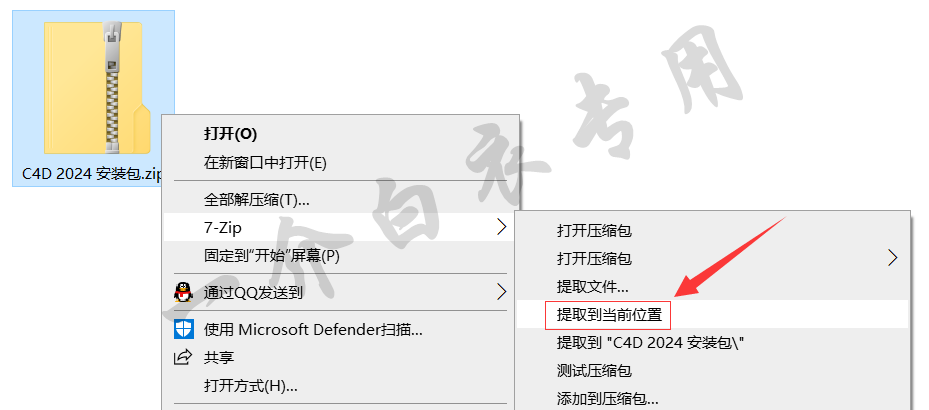
2.双击打开解压好的【C4D 2024 安装包】文件夹
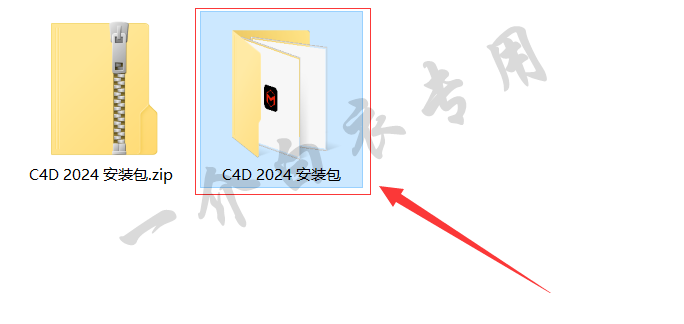
3.双击运行【Setup.exe】文件
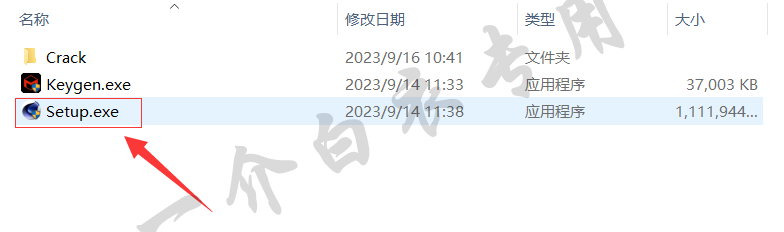
4.点击【前进】
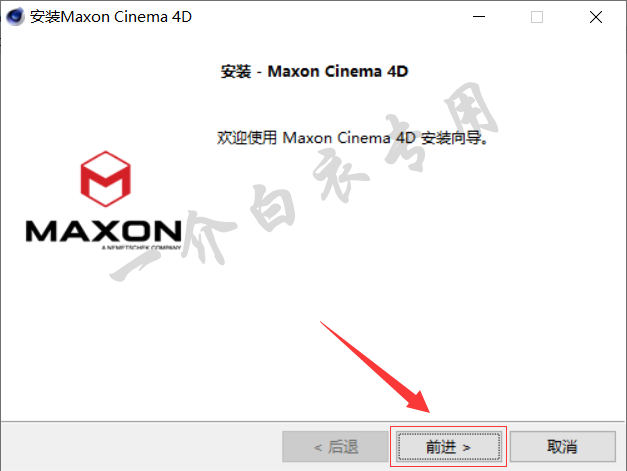
5.将安装目录中的首字母C改成D(表示安装在D盘),点击【前进】
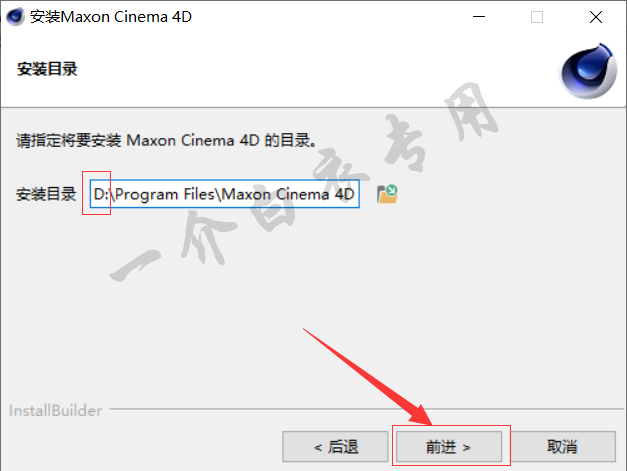
6.点击【前进】
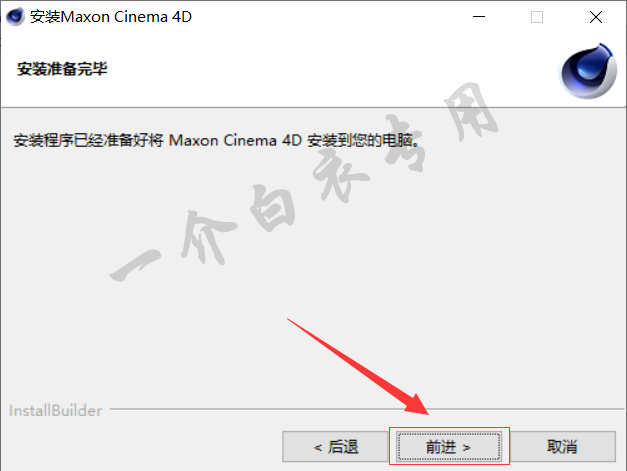
7.等待软件安装完成,大约需要3分钟
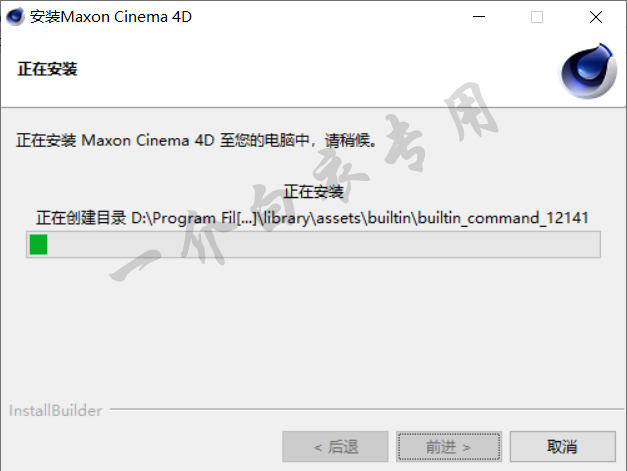
8.安装完成后,取消勾选【启动 Maxon Cinema 4D】,点击【完成】
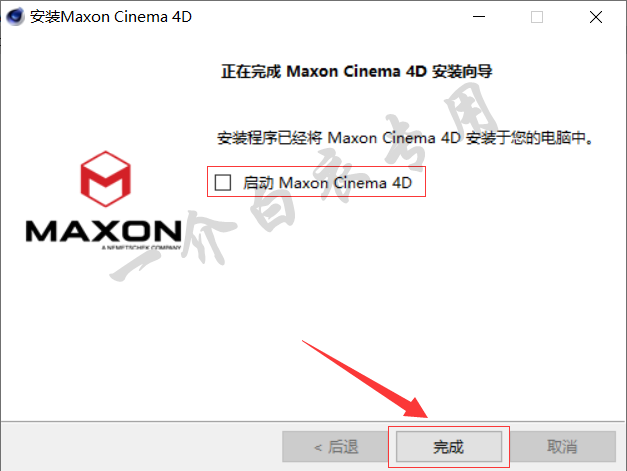
9.返回第2步打开的文件夹,双击运行【Keygen.exe】文件

10.点击【Install】
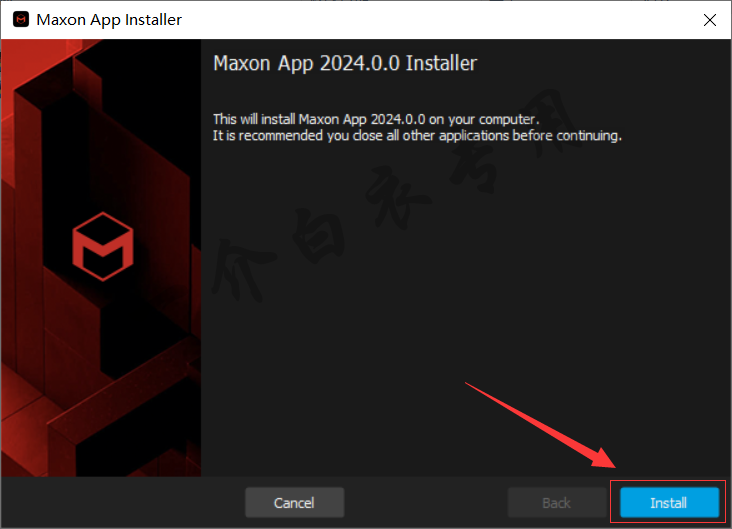
11.等待安装完成
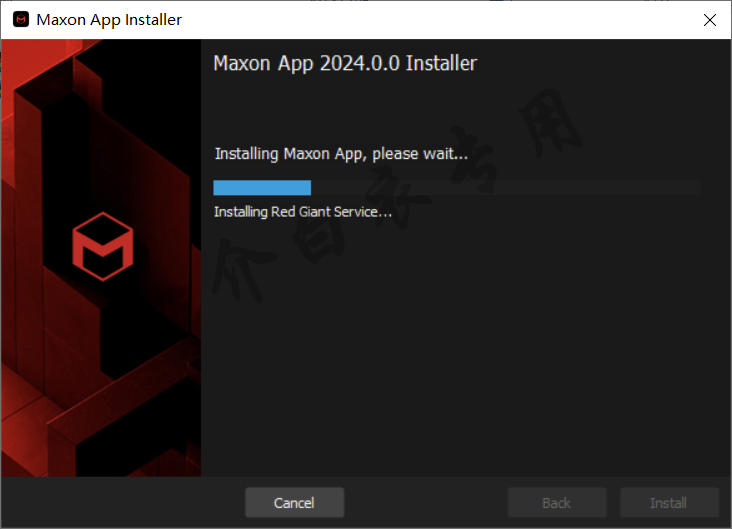
12.弹出如下窗口后,点击右上角【X】关闭即可
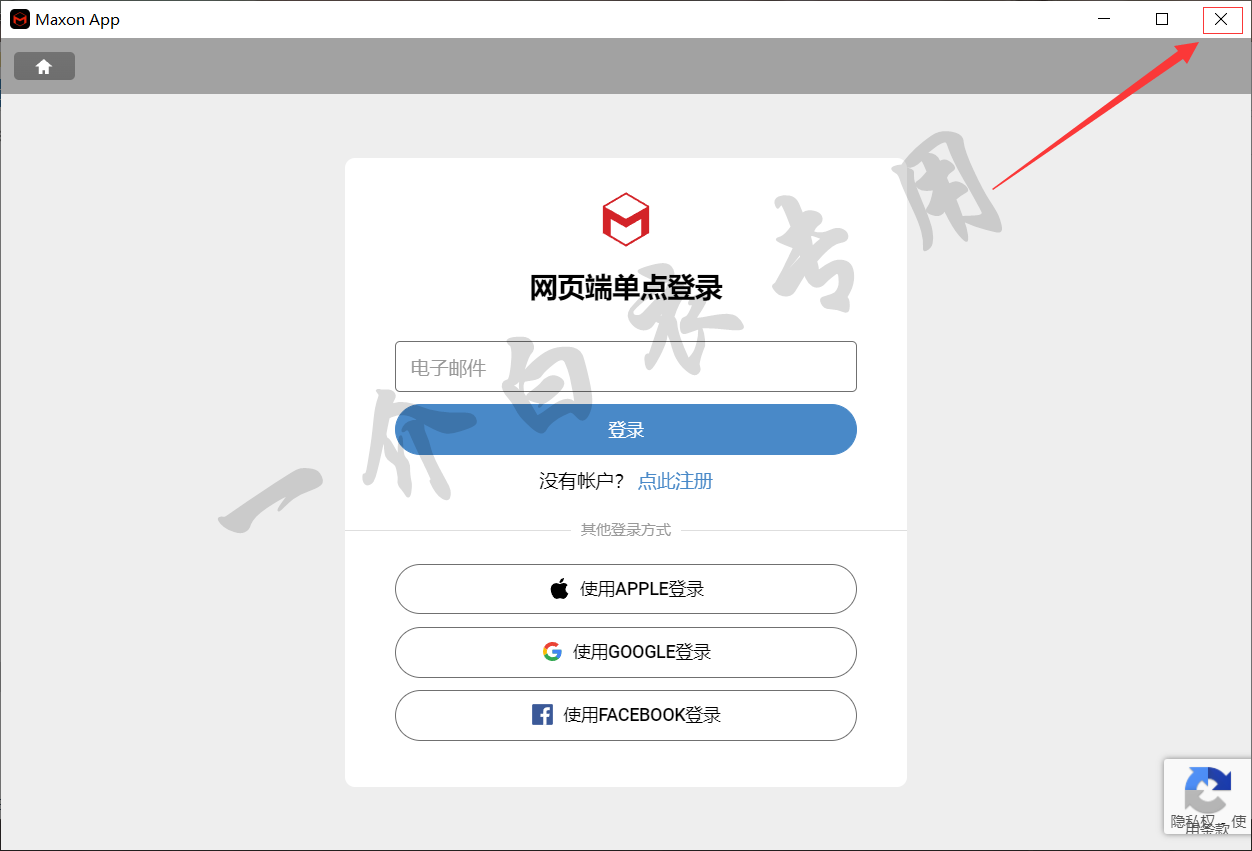
13.点击【Close】
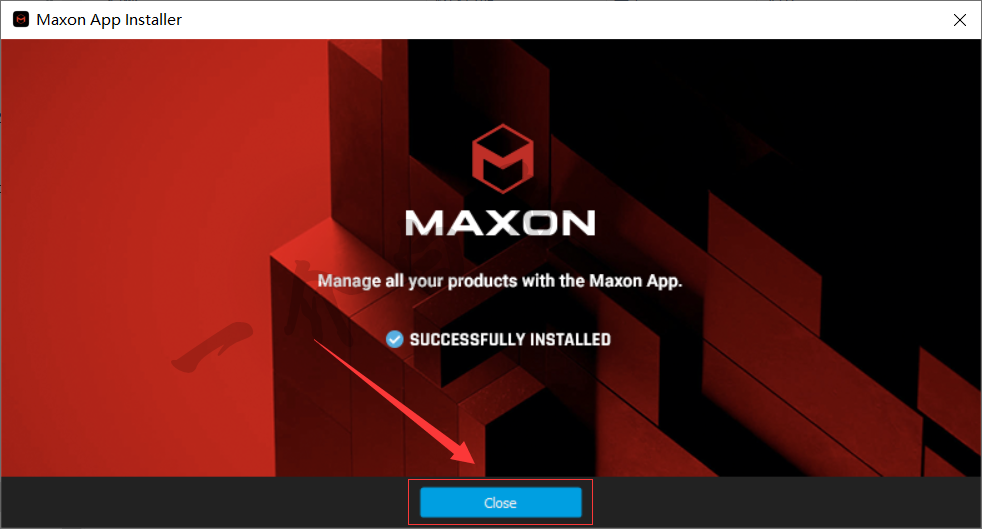
14.返回第2步打开的文件夹,双击打开【Crack】文件夹
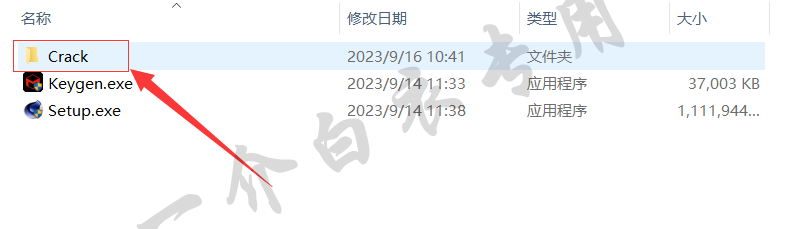
15.复制【corelibs】和【Redshift】两个文件夹(按住键盘Ctrl键,可同时选中两个文件夹)
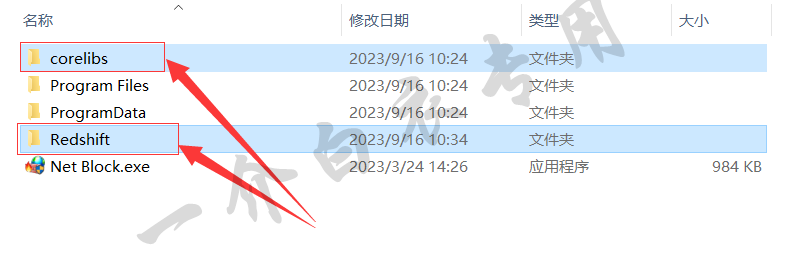
16.打开开始菜单,将【Maxon Cinema 4D 2024】图标拖拽至桌面

17.返回桌面,右键点击Maxon Cinema 4D 2024图标,选择【打开文件所在的位置】
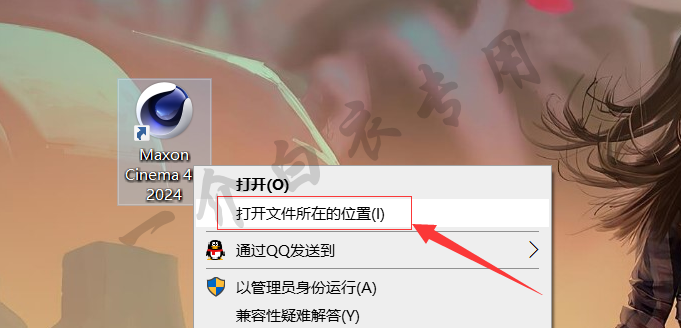
18.在打开的文件夹空白处点击右键,将第15步复制的两个文件夹粘贴到此文件夹内
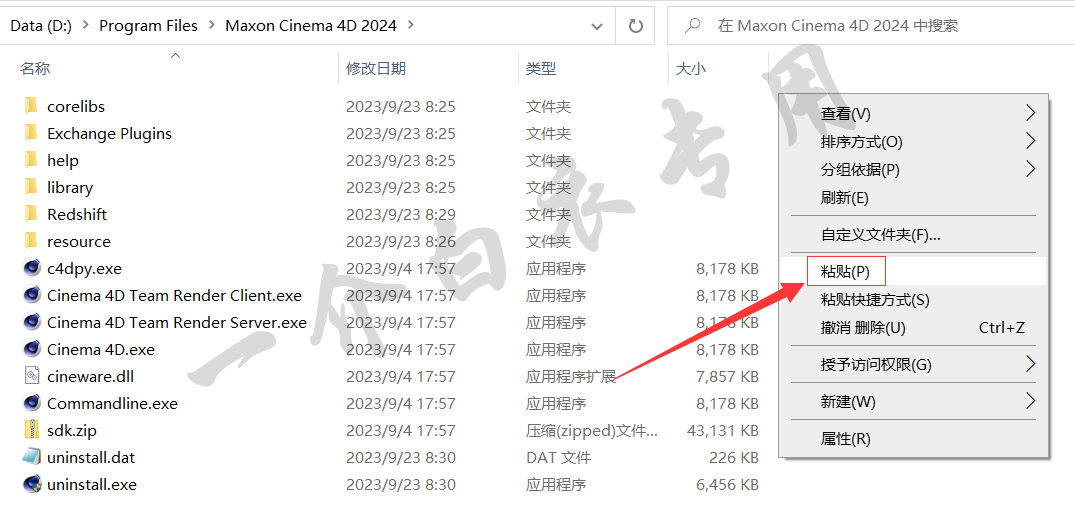
19.在弹出的窗口中,选择【替换目标中的文件】
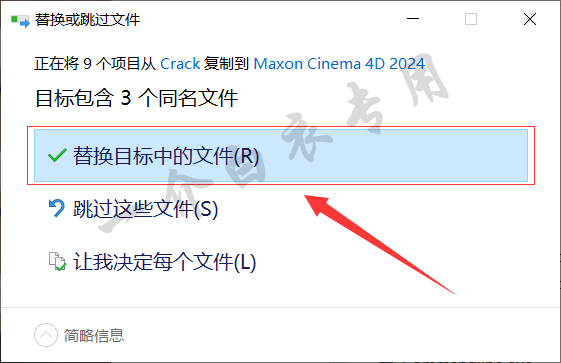
20.右键点击【开始】图标,选择【任务管理器】
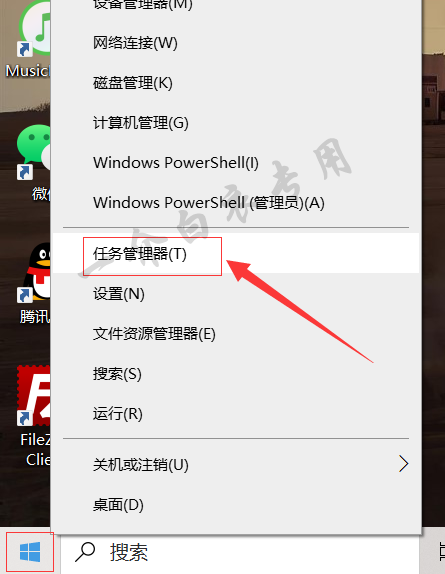
21.切换至【服务】选卡,然后右键点击【Red Giant Service】,选择【停止】(不要关窗此窗口,一会还会用到)
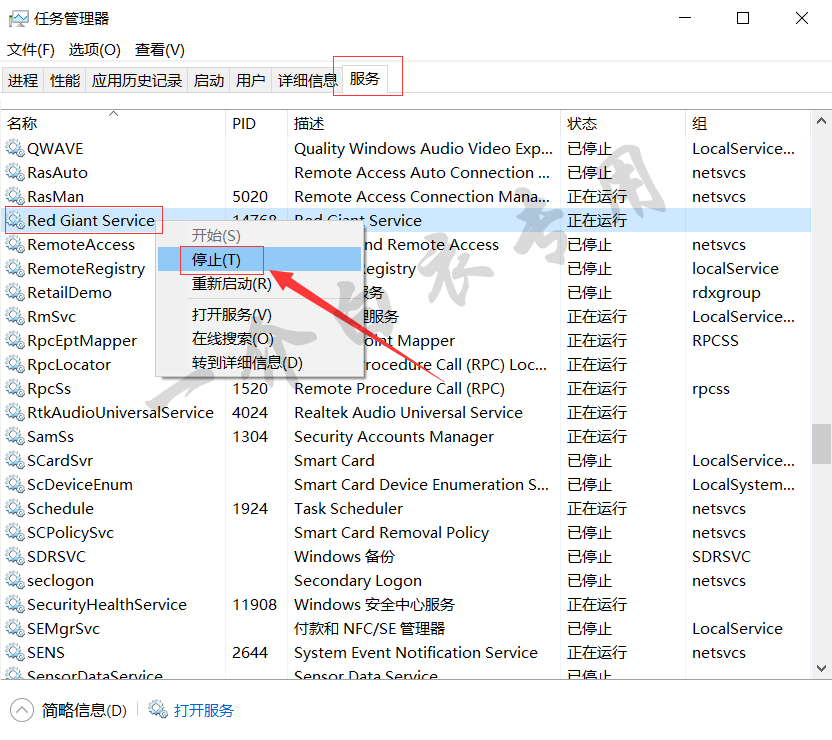
22.返回【Crack】文件夹,复制【Program Files】和【Program Data】两个文件夹
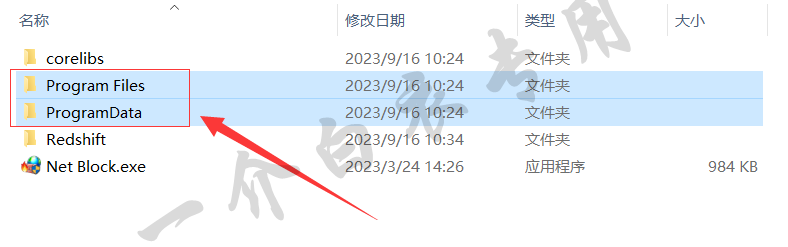
23.打开C盘,在空白处点击右键,将上一步复制的文件夹粘贴到C盘
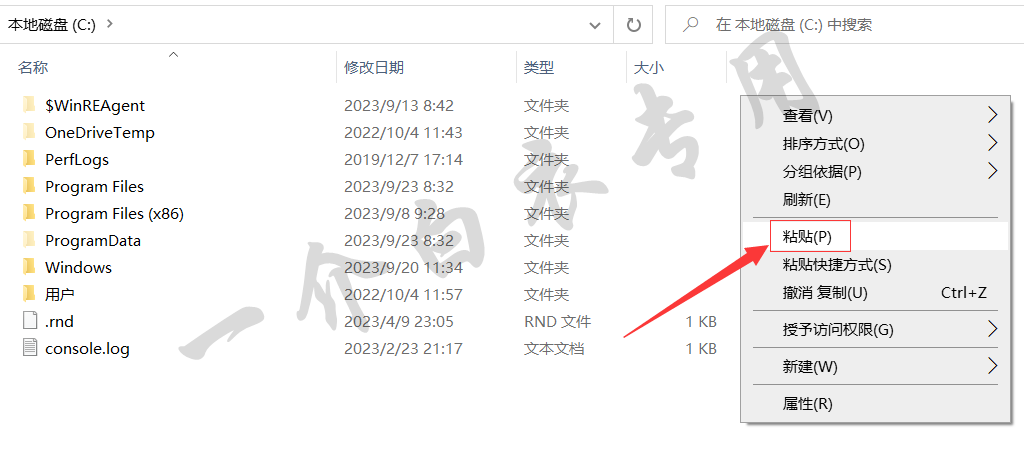
24.在弹出的窗口中,选择【替换目标中的文件】
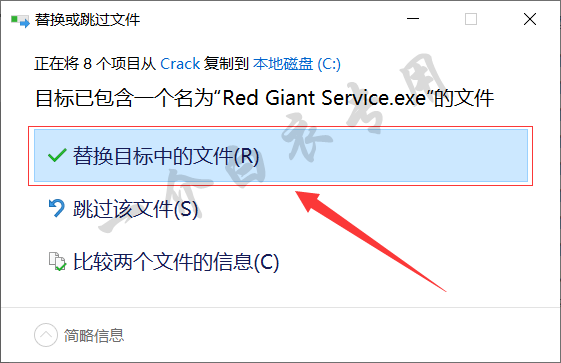
25.勾选【为所有当前项目执行此操作】,点击【继续】

26.返回【Crack】文件夹,以管理员身份运行【Net Block.exe】文件
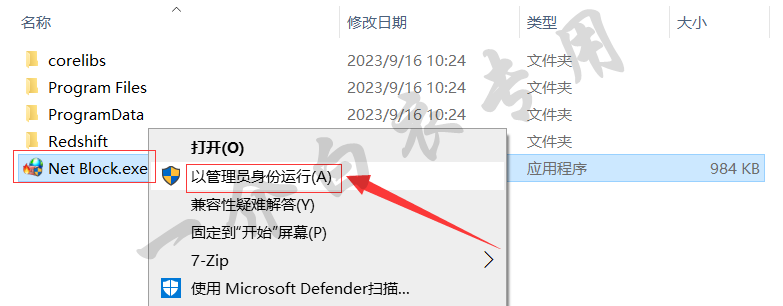
27.首先选择【Outbound Rules】选卡,然后打开路径C:\Program Files\Red Giant\Services,将【Red Giant Service.exe】文件拖拽至软件界面
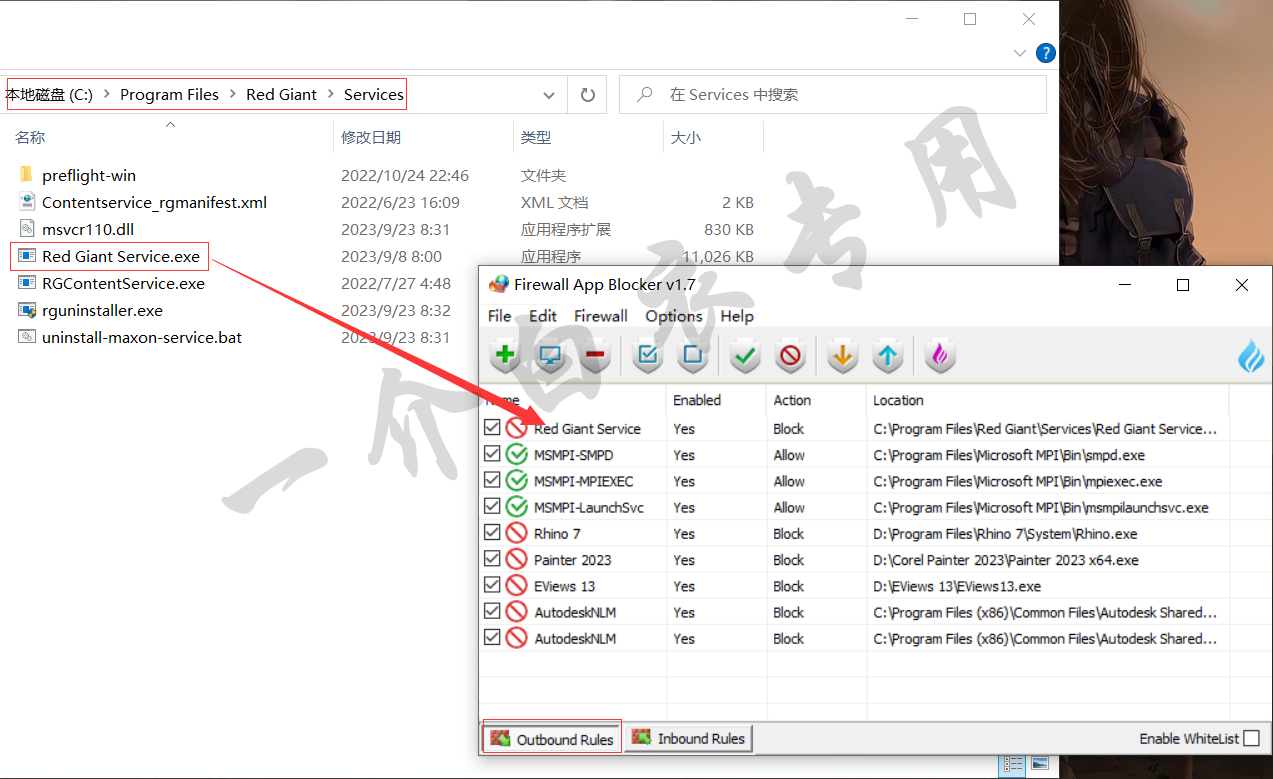
28.点击【Inbound Rules】,同样将【Red Giant Service.exe】文件拖拽至软件界面
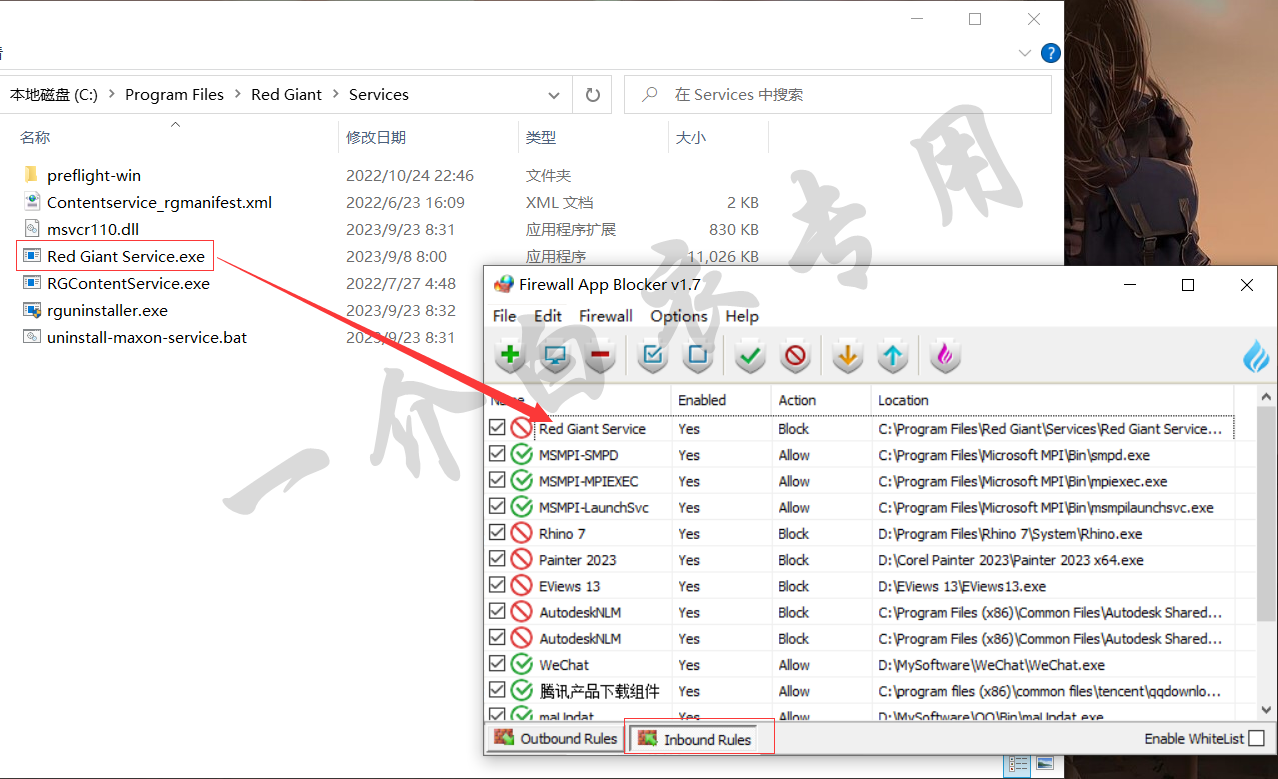
29.返回到21步所在的窗口界面,右键点击【Red Giant Service】,选择【开始】
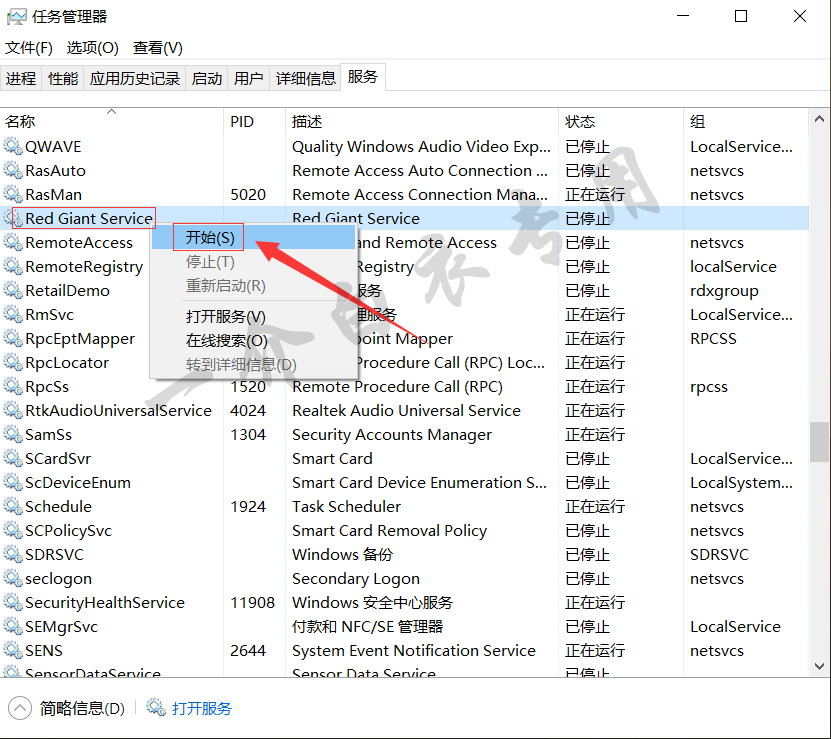
30.返回桌面,双击启动软件
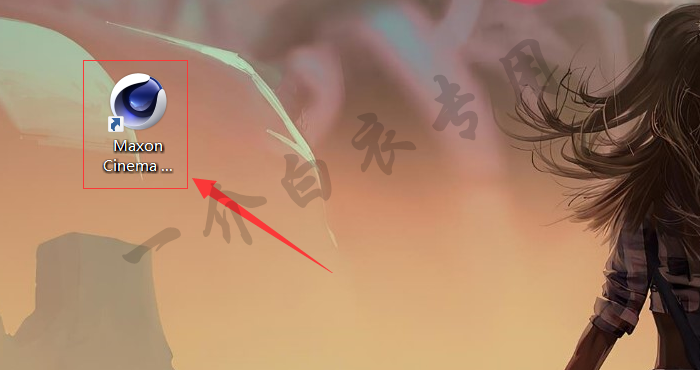
31.点击右上角的【Maxon App】,选择【RLM】
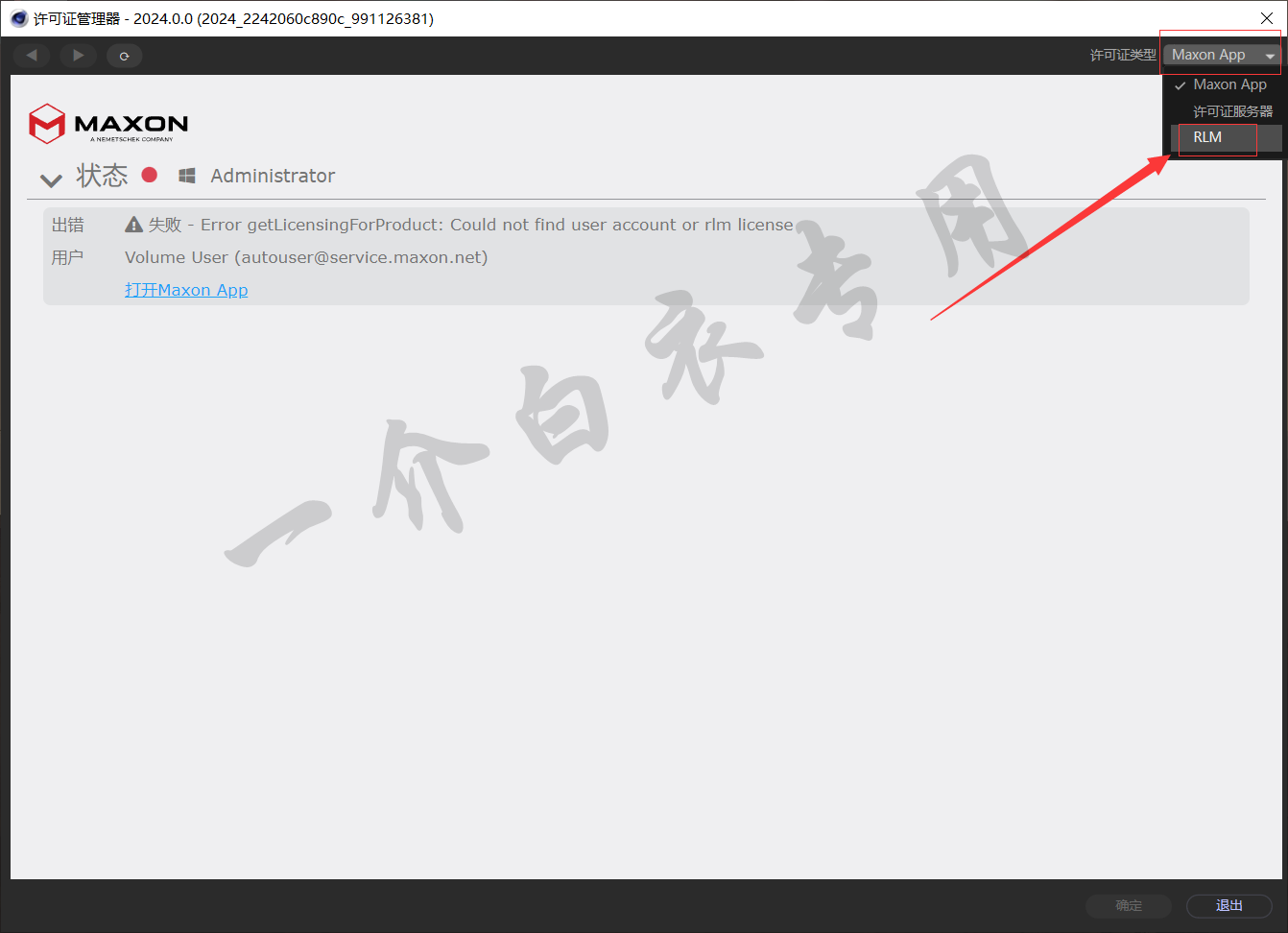
32.点击【编辑设置】
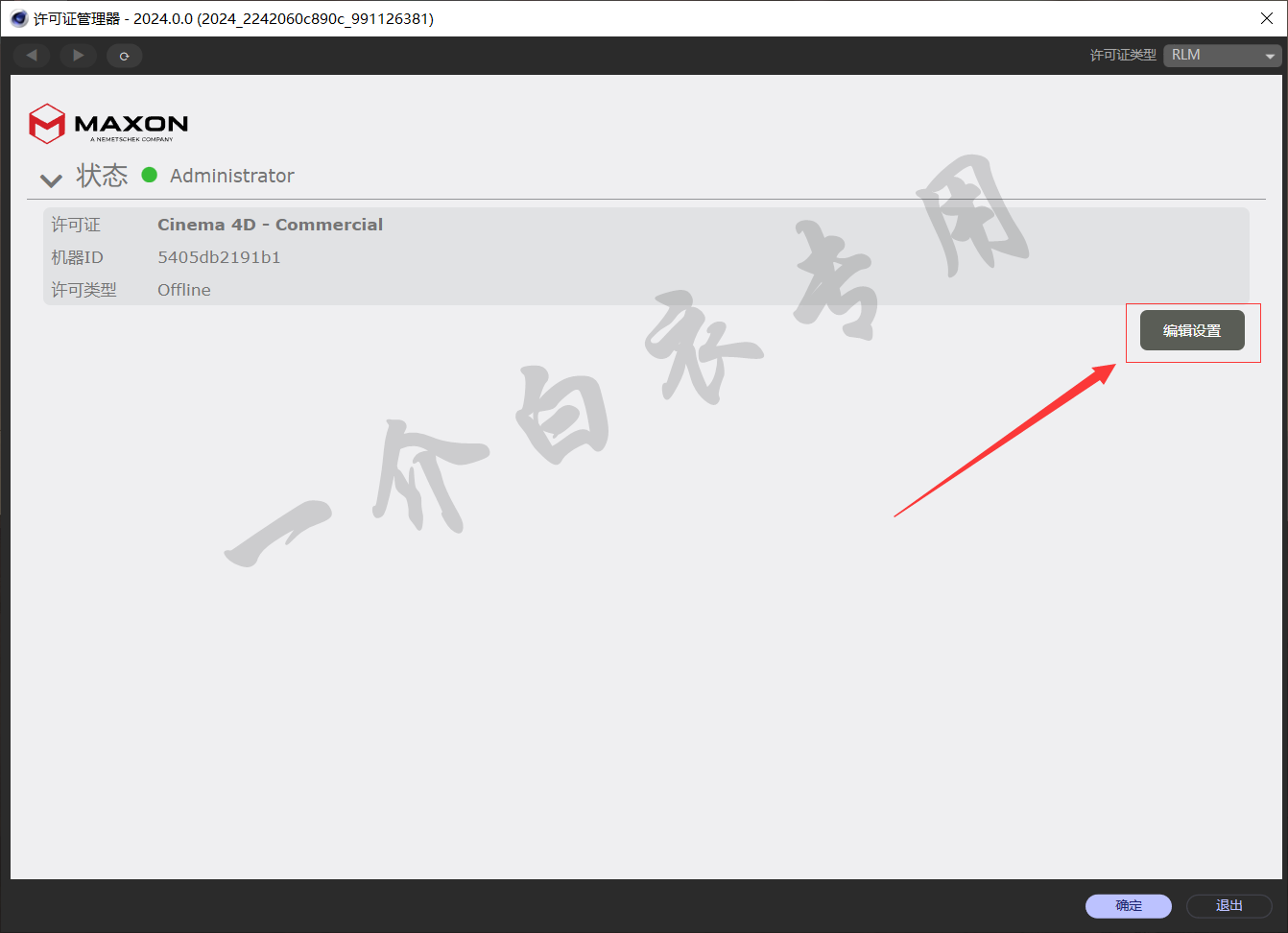
33.服务器处输入【127.0.0.1】,点击【确定】
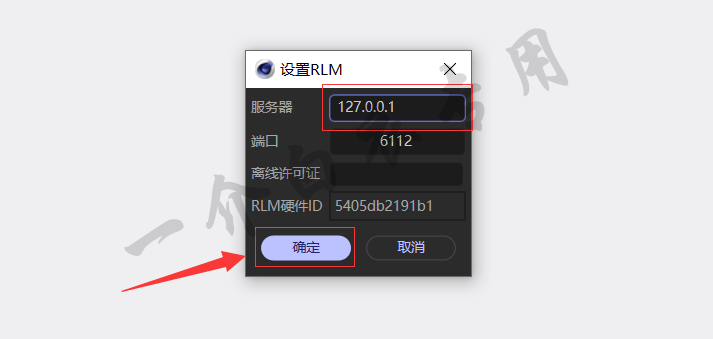
34.点击【确定】

35.软件正常运行,安装完成

至此,Maxon Cinema 4D 2024中文版软件下载安装及注册激活教程介绍完毕。
资源下载:资源下载下载价格VIP专享仅限VIP下载升级VIP请先登录所以资源均亲自测试,如有问题请联系微信:LZW4317原文